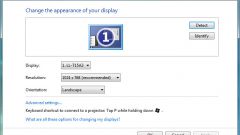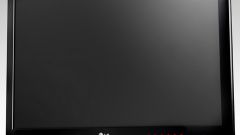Инструкция
1
Используйте окно доступа к изменениям свойств экрана для смены разрешения монитора. Щелчком правой кнопкой мыши на свободном от ярлыков и окон пространстве рабочего стола вы можете вызвать контекстное меню и открыть это окошко изменения установок экрана, выбрав пункт «Свойства». Элементы управления разрешением экрана размещены на вкладке «Параметры».Можно и другим путем добраться до этой вкладки - через «Панель управления». Она запускается выбором одноименного пункта в главном меню (на кнопке «Пуск»). В панели управления надо нажать ссылку «Оформление и темы» и в списке под заголовком «Выберите задание» щелкнуть пункт «Изменить разрешение экрана».
2
Выберите нужное значение разрешения, перемещая левой кнопкой мыши ползунок, который помещен в нижний левый угол вкладки «Параметры». Затем нажмите кнопку «OK» или «Применить» и разрешение экрана будет изменено на 15 секунд. Если за это время вы не подтвердите сделанный выбор нажатием кнопки «Да», то смена разрешения будет отменена. Таким способом вы можете визуально подобрать наиболее оптимальное значение разрешения экрана.
3
Описанный способ используется в ОС Windows XP, а в Windows Vista и Windows 7 есть небольшие изменения в этой процедуре. В них так же надо щелкнуть правой кнопкой мышки на свободном пространстве рабочего стола, а в контекстном меню здесь присутствует пункт «Разрешение экрана», который и нужно выбрать. Вместо горизонтального ползунка для выбора значения разрешения здесь использован вертикальный. Он помещен в выпадающий список кнопки с надписью «Разрешение». После выбора нужного значения надо щелкнуть кнопку «Применить».
4
Если список доступных разрешений экрана содержит лишь несколько минимальных значений, то это означает, что ОС не смогла опознать видеокарту, установленную в вашем компьютере. В таких случаях система использует драйвер по умолчанию, который не всегда может обеспечить приемлемое качество изображения. Заменить его лучше всего с помощью программы с установочного диска вашей видеокарты.
Видео по теме
Источники:
- В данном видео в узнаете как изменить разрешение экрана на